
Daftar Isi:
- Langkah 1: Bahan, Alat, dan Peralatan
- Langkah 2: Bangun Sirkuit Uji
- Langkah 3: Kode Uji
- Langkah 4: Sesuaikan Mikrofon Anda
- Langkah 5: Pecahkan Kaca
- Langkah 6: (Opsional) Solder
- Langkah 7: (Opsional) Cetak Perumahan
- Langkah 8: (Opsional) Cat - untuk Menambah Kesejukan
- Langkah 9: (Opsional) Merakit
- Langkah 10: (Opsional) Pecahkan Kaca Lagi
- Pengarang John Day [email protected].
- Public 2024-01-30 09:57.
- Terakhir diubah 2025-01-23 14:49.


Halo dan selamat datang!
Berikut adalah demo lengkap dari proyek ini!
Speaker mencapai sekitar 130 dB di tepi tabungnya, jadi pelindung pendengaran PASTI DIBUTUHKAN!
Ide untuk proyek ini adalah sebagai berikut:
Saya ingin dapat merekam frekuensi resonansi gelas anggur menggunakan mikrofon kecil. Saya kemudian ingin menghasilkan kembali frekuensi yang sama pada volume yang jauh lebih tinggi untuk menyebabkan kaca pecah. Saya juga ingin dapat menyempurnakan frekuensi jika mikrofon agak mati. Dan terakhir, saya ingin semuanya seukuran senter besar.
Kontrol dan Operasi Tombol:
- Dial kiri atas adalah rotary encoder. Itu bisa berputar tanpa batas dan akan menangkap ke arah mana dia diputar. Hal ini memungkinkan frekuensi output untuk disesuaikan di kedua arah. Rotary encoder juga memiliki tombol tekan di dalam yang memungkinkan Anda untuk 'mengklik'. Saya memiliki ini untuk mengatur ulang frekuensi output ke apa pun yang awalnya Anda 'tangkap' sebagai frekuensi. Pada dasarnya itu hanya menghilangkan penyetelan Anda.
- Kanan atas adalah Tombol ON/OFF. Itu mengubah daya ke seluruh sirkuit hidup atau mati.
- Kiri bawah adalah tombol menangkap mikrofon. Ini bergantian antara frekuensi perekaman untuk diabaikan dan frekuensi perekaman untuk direproduksi. Dengan cara ini Anda dapat menghapus "Frekuensi sekitar" ruangan tempat Anda berada.
- Kanan bawah adalah tombol keluaran speaker. Saat ditekan, speaker mulai mengeluarkan frekuensi yang ditangkap sebelumnya.
Jika Anda tertarik untuk memecahkan kaca juga, ikuti Instruksi ini dan mungkin Anda akan belajar sesuatu yang rapi di sepanjang jalan. Sebagai permulaan, proyek ini mencakup banyak penyolderan dan pencetakan 3D, jadi mungkin agak sulit. Pada saat yang sama, Anda sudah sangat luar biasa dalam membuat sesuatu (Anda menggunakan Instrucables, bukan?).
Jadi, persiapkan diri Anda dan…
Mari Membuat Robot!
Langkah 1: Bahan, Alat, dan Peralatan


Karena proyek ini tidak perlu dilakukan persis seperti yang saya lakukan, saya akan menyertakan daftar 'wajib' dan daftar bahan 'opsional', tergantung pada seberapa banyak Anda ingin membangun! Bagian opsional akan mencakup pencetakan 3D perumahan untuk speaker dan elektronik.
YG DIBUTUHKAN:
Bahan:
- Gelas Anggur - semuanya baik-baik saja, saya pergi ke Goodwill dan menemukan yang murah, semakin tipis semakin baik
- Kawat (berbagai warna akan membantu, saya menggunakan 12 gauge)
-
Baterai Lipo 6S 22.2v (Anda benar-benar tidak membutuhkan mAh tinggi, saya menggunakan 1300):
hobbyking.com/en_us/turnigy-1300mah-6s-35c…
- Beberapa jenis konektor baterai. Jika Anda menggunakan yang di atas, itu adalah XT60:https://www.amazon.com/YXQ-10XT-60-Female-Connecto…
-
Kompresi Driver Speaker - Anda memerlukan sesuatu dengan peringkat sensitivitas tinggi (~100 dB):
www.amazon.com/dp/B075K3P2CL/ref=psdc_1098…
-
Mikrofon yang kompatibel dengan Arduino:
www.amazon.com/Electret-Microphone-Amplifi…
-
Arduino (Uno untuk non-soldering atau Nano untuk souldering):
www.amazon.com/ELEGOO-Arduino-ATmega328P-W…
-
Pengode Putar:
www.amazon.com/Encoder-15%C3%9716-5-Arduin…
-
Beberapa jenis sakelar ON/OFF juga berguna (saya menggunakan ini):
www.amazon.com/Encoder-15%C3%9716-5-Arduin…
-
Tekan tombol:
www.adafruit.com/product/1009
-
Setidaknya Penguat 60W:
www.amazon.com/KKmoon-TPA3118-Digital-Ampl…
-
5v BEC untuk menyalakan Arduino:
www.amazon.com/Servo-Helicopter-Airplane-R…
Peralatan dan perlengkapan:
- PERLINDUNGAN PENDENGARAN - Tidak main-main, orang ini mencapai sekitar 130 dB, yang dapat menyebabkan kerusakan instan
- Solder Besi
- Pateri
- Penari telanjang kawat
- Kertas Pasir
- Pistol lem panas
TIDAK DIBUTUHKAN:
Berikut ini hanya diperlukan jika Anda juga ingin membuat housing cetak 3D penuh untuk proyek Anda
Bahan:
- Konektor Peluru:
- Penyusutan Panas Kawat:
- Banyak Filamen ABS - Saya tidak mengukur berapa banyak yang saya gunakan, tetapi ada dua cetakan ~24 jam dan satu cetakan ~8 jam
- Berbagai macam sekrup dan baut M3 - Secara teknis Anda mungkin dapat menggunakan ukuran apa pun jika Anda ingin mengebor lubangnya. Tapi saya membuat desain dengan sekrup M3 dalam pikiran.
Peralatan dan perlengkapan:
- Printer 3D - Saya menggunakan Ultimaker 2
- Sebuah Dremel berguna juga jika printer meninggalkan beberapa residu di pihak Anda.
Langkah 2: Bangun Sirkuit Uji



Selanjutnya kita akan ingin membangun sirkuit menggunakan kabel jumper dan papan tempat memotong roti kemungkinan besar!
Secara teknis langkah ini tidak diperlukan jika Anda ingin langsung menyolder ke Arduino Nano, tetapi saya akan sangat menyarankan Anda melakukan ini. Ini adalah cara yang baik untuk menguji semua bagian Anda dan memastikan bahwa Anda tahu di mana semuanya berjalan sebelum Anda memasukkan semuanya ke dalam ruang tertutup yang kecil.
Pada gambar pertama yang diposting, saya belum memasang papan amplifier atau sakelar daya, saya hanya menghubungkan pin 9 dan 10 ke speaker uji mini yang saya miliki, tetapi saya mendorong Anda untuk menyatukan SEMUA sebelum melanjutkan.
Ke Sirkuit:
Untuk menyalakan arduino, hubungkan ke komputer Anda menggunakan kabel USB. Jika ada yang belum jelas, saya akan membahas secara detail setiap bagian di bawah ini.
Mari kita mulai dengan catu daya:
Ujung positif baterai masuk ke sakelar. Ini memungkinkan kita untuk menghidupkan dan mematikan sirkuit kita tanpa harus sepenuhnya mencabut apa pun atau melakukan sesuatu yang terlalu gila untuk me-restart sirkuit jika diperlukan. Sakelar sebenarnya yang saya gunakan hanya memiliki dua terminal, dan sakelar itu menghubungkannya atau membiarkannya terbuka.
Ujung positif kemudian beralih dari sakelar ke papan amplifier.
Ujung negatif baterai TIDAK perlu melalui sakelar. Itu bisa langsung ke Power-end Amp.
Selanjutnya, Papan Amplifier:
Papan amplifier memiliki empat set pin, masing-masing set memiliki dua throughole. Saya tidak menggunakan fitur 'Bungkam' pada papan ini, jadi jangan khawatir tentang itu. Saya sudah jelaskan di atas bahwa Power + dan Power - harus mendapatkan 22.2v langsung dari baterai. Untuk output, Anda harus menghubungkan ini langsung ke lead pada driver kompresi. Tidak masalah secara langsung lead mana yang masuk ke pin mana, tetapi terkadang menggantinya membuat Anda mendapatkan kualitas suara yang lebih baik. Terakhir, Input + dan Input - masuk ke pin 10 dan 9 di Arduino, sekali lagi, urutannya tidak selalu penting.
Mikropon:
Mikrofonnya sangat sederhana. Vcc mendapat 5v dari arduino, GND masuk ke GND di Arduino, dan OUT ke pin A0 di Arduino.
Tombol:
Jika Anda pernah menggunakan tombol pada Arduino sebelumnya, Anda mungkin akan sedikit bingung melihat tombol yang terhubung tanpa resistor. Ini karena saya mengaturnya untuk menggunakan resistor pullup internal yang ada di dalam Arduino. Ini pada dasarnya membuat mereka selalu membaca sebagai TINGGI sampai Anda menekan tombol, kemudian mereka membaca sebagai RENDAH. Itu hanya membuat kabel lebih sederhana dan lebih mudah. Jika Anda ingin informasi lebih lanjut, lihat instruksi ini:
www.instructables.com/id/Arduino-Button-wi…
Tombol yang membaca dari mikrofon akan dihubungkan ke pin 6 dan tombol yang benar-benar memberitahu speaker untuk mulai menghasilkan suara ada di pin 5. Pin lain di kedua tombol dihubungkan ke GND.
Pengode Putar:
Rotary encoder yang saya gunakan juga menyertakan tombol yang tertanam di dalamnya. Jadi, Anda benar-benar dapat mengklik dial, dan itu dapat dibaca sebagai penekanan tombol.
Pengkabelan untuk ini berjalan sebagai berikut: GND ke Arduino GND, + ke Arduino +5v, SW ke pin 4, DT ke pin 3, CLK ke pin 2
Jika Anda ingin informasi lebih lanjut tentang cara kerja rotary encoder, lihat tautan ini:
howtomechatronics.com/tutorials/arduino/ro…
Dan itu saja untuk sirkuitnya!
Langkah 3: Kode Uji

Sekarang saatnya mengunggah beberapa kode ke Arduino Anda
Anda dapat mengunduh repo saya di GitHub yang memiliki semua file yang Anda perlukan:
Atau, saya hanya mengunggah file GlassGun.ino ke bagian bawah langkah ini
Sekarang, mari kita bicara sedikit tentang apa yang sedang terjadi. Pertama, saya menggunakan beberapa Perpustakaan yang berbeda dalam proyek ini yang PERLU ANDA DOWNLOAD. Perpustakaan adalah cara untuk berbagi kode modular dengan seseorang, memungkinkan mereka cara mudah untuk mengintegrasikan sesuatu ke dalam proyek mereka.
Saya menggunakan semua ini:
- LinkedList -
- ToneAC -
- Rotary -
Masing-masing dari mereka memiliki instruksi tentang cara menginstal ke Direktori Arduino Anda. Jika Anda memerlukan informasi lebih lanjut tentang Perpustakaan Arduino, lihat tautan ini:
www.arduino.cc/en/Guide/Libraries
Bendera ini memungkinkan pengguna untuk dengan mudah mematikan atau pada cetakan layar ke baris Serial:
//Men-debug Bendera
boolean printDebug = benar;
Ini menginisialisasi variabel yang digunakan untuk menangkap frekuensi dan mengembalikan variabel yang paling sering muncul:
//Pengambilan frekuensiLinkedList freqData; LinkedList NOT_DATA; int modeTahan; int modeJumlah = 1; int modeSubCount = 1; boolean gotData = salah; boolean badData = benar;
Ini mengatur nilai untuk mengeluarkan ke speaker. freqModifier adalah apa yang kita tambahkan atau kurangi ke output berdasarkan penyetelan rotary encoder. modeValue adalah yang menyimpan rekaman dari mikrofon. Hasil akhirnya hanya modeValue + freqModifier.
// Pemancar frekuensi
int freqModifier = 0; int modeNilai;
Mengatur Rotary Encoder menggunakan perpustakaan:
//Menala dengan cara rotary encoder
int nilai; #define encoderButtonPin 4 #define encoderPinA 2 #define encoderPinB 3 Rotary r = Rotary(encoderPinA, encoderPinB);
Menentukan pin yang dilampirkan tombol:
//Tombol untuk memicu mikrofon dan speaker
#define speakerButton 5 #define microphoneButton 6
Nilai ini memberi tahu jika frekuensi yang direkam sangat tinggi atau rendah:
//memotong variabel indikator
kliping boolean = 0;
Digunakan dalam perekaman frekuensi:
//variabel penyimpanan data
byte data baru = 0; byte prevData = 0;
Digunakan dalam penghitungan sebenarnya dari nomor frekuensi berdasarkan osilasi:
//variabel frekuensi
unsigned int timer = 0;//menghitung periode gelombang unsigned int periode; int frekuensi;
Sekarang, ke badan kode yang sebenarnya:
Disini kita setup tombol Microphone dan Speaker agar tidak menggunakan resistor saat menekan tombol seperti yang telah dijelaskan sebelumnya pada langkah Test Circuit (Info Lebih Lanjut: https://www.instructables.com/id/Arduino-Button-wi…) juga memanggil resetMicInterupt, yang melakukan beberapa pengaturan pin tingkat sangat rendah untuk mendengarkan pin A0 pada periode waktu yang sangat berbeda. Saya menggunakan instruksi ini untuk memandu saya melalui cara mendapatkan frekuensi dari nilai-nilai ini:
www.instructables.com/id/Arduino-Frequency…
void setup(){ pinMode(13, OUTPUT); //pin indikator led pinMode(microphoneButton, INPUT_PULLUP); //Mode Pin Pin Mikrofon(Tombol speaker, INPUT_PULLUP); if(printDebug){ Serial.begin(9600); } resetMicInterupt(); } void resetMicInterupt(){ cli();//diable interrupts //set up continous sampling pin analog 0 //hapus register ADCSRA dan ADCSRB ADCSRA = 0; ADCSRB = 0; ADMUX |= (1 << REFS0); //set tegangan referensi ADMUX |= (1 << ADLAR); //sejajarkan kiri nilai ADC- sehingga kita dapat membaca 8 bit tertinggi dari register ADCH hanya ADCSRA |= (1 << ADPS2) | (1 << ADPS0); //set jam ADC dengan 32 prescaler- 16mHz/32=500kHz ADCSRA |= (1 << ADATE); //aktifkan pemicu otomatis ADCSRA |= (1 << ADIE); //mengaktifkan interupsi saat pengukuran selesai ADCSRA |= (1 << ADEN); //aktifkan ADC ADCSRA |= (1 << ADSC); //memulai pengukuran ADC sei();//mengaktifkan interupsi } ISR(ADC_vect) {//ketika nilai ADC baru siap prevData = newData;//menyimpan nilai sebelumnya newData = ADCH;//mendapatkan nilai dari A0 jika (prevData =127){//jika bertambah dan melewati titik tengah periode = timer;//dapatkan periode timer = 0;//reset timer } if (Data baru == 0 || newData == 1023){//jika kliping PORTB |= B00100000;/ /set pin 13 high-turn on clipping indicator led clipping = 1;//current clipping } timer++;//increment timer pada kecepatan 38.5kHz }
Saya pikir sebagian besar kode di sini cukup sederhana, dan seharusnya cukup mudah dibaca, tetapi saya akan menyoroti beberapa area yang lebih membingungkan:
Bagian ini sebagian besar berasal dari perpustakaan Rotary. Semua yang dikatakan adalah bahwa jika Anda telah bergerak searah jarum jam, naikkan freqModifer satu per satu, jika Anda tidak naik, maka Anda pasti sudah turun, jadi turunkan freqModifier satu per satu.
hasil char yang tidak ditandatangani = r.process(); // Lihat apakah rotary encoder telah pindah
if(hasil){ firstHold = true; if(hasil == DIR_CW) freqModifier++; // Jika kita bergerak searah jarum jam, naikkan, jika tidak, kurangi lagi freqModifier--; if(freqModifier 50) freqModifier = 50; if(printDebug){ Serial.print("FreqMod: "); Serial.println(freqModifier); } }
Bagian selanjutnya ini adalah tempat saya menjalankan algoritme saya pada data frekuensi yang diambil untuk mencoba dan mendapatkan pembacaan frekuensi yang paling konsisten dari gelas anggur. Pertama, saya menekan sebentar tombol mikrofon. Tekan tombol pendek ini menangkap "Data Buruk" dari mikrofon. Ini sama dengan nilai yang ingin kita abaikan. Kami memegang ini, sehingga ketika kami mendapatkan "Data Bagus" kami dapat mengulanginya dan mengeluarkan semua yang buruk.
void getMode() { boolean doAdd = true // Tekan tombol pertama harus pendek untuk mendapatkan "nilai buruk" atau nilai yang kita tahu buruk // Ini bergantian antara perekaman "data buruk" dan "data baik" jika (badData) { if (printDebug) Serial.println("Data Buruk: "); for (int j = 0; j < freqData.size(); j++) { for (int i = 0; i < NOT_DATA.size(); i++) { if (freqData.get(j) == NOT_DATA.get(i)) { doAdd = false; merusak; } } if (doAdd) { NOT_DATA.add(freqData.get(j)); } doAdd = benar; } if (printDebug) { Serial.println("-----"); for (int i = 0; i < NOT_DATA.size(); i++) { Serial.println(NOT_DATA.get(i)); } Serial.println("-------"); } }
Di sini kita mengulang-ulang "Data Baik" dan mengeluarkan semua yang cocok dengan "Data Buruk dari sebelumnya"
Setiap kali kita menghapus satu elemen dari daftar, kita harus mundur satu langkah di loop luar kita (j--) karena jika tidak, kita akan melewatkan nilai.
lain {
if (printDebug) Serial.println("Data Tidak Buruk: "); for (int j = 0; j < freqData.size(); j++) { for (int i = 0; i < NOT_DATA.size(); i++) { if (freqData.get(j) == NOT_DATA.get(i)) { if (printDebug) { Serial.print("Dihapus: "); Serial.println(freqData.get(j)); } freqData.hapus(j); J--; merusak; } } } freqData.sort(minToMax); modeHold = freqData.get(0); modeValue = modeTahan; for (int i = 0; i modeSubCount) { modeSubCount = modeCount; modeValue = modeTahan; } modeJumlah = 1; modeHold = freqData.get(i); } } modeJumlah = 1; modeSubCount = 1; if (printDebug) { Serial.println("--------"); Serial.println(ModeValue); Serial.println("---------"); } NOT_DATA.clear(); } jika (badData) badData = false; lain badData = benar; freqData.clear(); }
Langkah 4: Sesuaikan Mikrofon Anda


Ini mungkin salah satu langkah tersulit bagi saya, karena saya melakukannya bersamaan dengan mengedit kode untuk menghasilkan frekuensi keluaran yang benar.
Karena Arduino tidak dapat membaca tegangan negatif (seperti gelombang suara), rangkaian yang terpasang di mikrofon mengubah semuanya menjadi tegangan positif. Alih-alih beberapa milivolt positif dan beberapa milivolt negatif, rangkaian mencoba mengubahnya menjadi 5v dan 0v positif. Namun, itu tidak dapat benar-benar mengetahui seberapa keras audio sumber Anda. Untuk memperbaikinya, mereka menambahkan potensiometer kecil (sekrup) ke sirkuit.
Ini memungkinkan Anda untuk 'menyetel' mikrofon Anda ke tingkat audio gelas anggur.
Jadi, bagaimana Anda benar-benar mencapai ini?
Nah, Anda dapat menghubungkan Arduino Anda ke komputer Anda melalui kabel USB, buka monitor serial dengan mengklik ikon di kanan atas Editor Arduino.
Atur baud rate ke 9600.
Kemudian ketika Anda mengunggah kode Anda ke Arduino, Anda akan melihat semua pesan "printDebug" muncul di jendela baru itu.
Untuk benar-benar membuat mikrofon Anda disetel dengan benar, saya akan merekomendasikan untuk mendapatkan aplikasi di ponsel Anda yang membaca frekuensi (Seperti yang ini) dan benar-benar mencari tahu frekuensi gelas Anda yang benar. Ting gelas dengan aplikasi terbuka, temukan frekuensi yang benar, lalu mulailah menyetel mikrofon Anda hingga Anda mendapatkan hasil yang cukup konsisten.
Jadi, prosesnya adalah:
- Ting gelas dengan aplikasi spektrometer terbuka dan lihat berapa frekuensi resonansi yang sebenarnya
- Rekam 'Data Buruk' dengan menekan tombol mikrofon berkabel di sirkuit Anda dengan cepat
- Tahan tombol mikrofon di sirkuit Anda dengan mikrofon yang sebenarnya dekat dengan kaca dan sentuh kaca dengan obeng atau semacamnya
- Lihatlah output pada monitor serial dan lihat apakah itu mendekati nilai frekuensi yang sebenarnya
- Sesuaikan sekrup potensiometer pada mikrofon sedikit, dan ulangi
Anda juga dapat menjalankan skrip 'mic_test', yang akan terus menjalankan mikrofon, menampilkannya ke layar. Jika Anda melakukannya dengan cara ini, Anda harus memutar potensiometer sekrup saat kode sedang berjalan untuk melihat di mana tempat terbaik untuk itu.
Langkah 5: Pecahkan Kaca


Saatnya untuk memecahkan kaca tua!
Pertama, PASTIKAN ANDA MENGGUNAKAN PERLINDUNGAN TELINGA!
Ada seni untuk membuat segalanya jatuh ke tempatnya dengan benar agar kacanya pecah.
- Anda perlu mengampelas tepi gelas anggur
- Anda perlu mendapatkan frekuensi yang tepat
- Anda harus mendapatkan sudut yang tepat
- Anda perlu memastikan gelas anggur Anda tidak kehilangan energi getaran yang berharga menjadi gemetar
Jadi, cara terbaik yang saya temukan untuk melakukan ini adalah:
Pertama, seperti yang saya katakan, amplas tepi gelas anggur. Jika Anda tidak melakukan ini, kaca tidak memiliki titik patah awal dan tidak akan pernah bisa retak. Hanya diperlukan pengamplasan ringan, cukup untuk beberapa abrasi mikro.
Pastikan frekuensi Anda benar dengan meletakkan sesuatu seperti sedotan atau ritsleting ke dalam gelas setelah Anda mencatat frekuensinya. Ini memungkinkan Anda untuk melihat kapan frekuensi menyebabkan item terpental dan bergetar paling banyak.
Kedua, coba arahkan speaker ke bagian terluas dari kaca tepat sebelum kaca mulai menekuk kembali ke leher. Di sinilah hal itu cenderung menyebabkan sedotan atau dasi ritsleting banyak terpental, jadi Anda harus bisa melihat bagian mana yang bekerja paling baik.
Terakhir, saya menempelkan gelas saya ke meja. Jika kaca memiliki opsi untuk menggetarkan seluruh kaca dan bergeser ke seberang meja, itu kehilangan getaran yang seharusnya membuat tepi kaca bergoyang. Jadi, rekomendasi saya adalah merekatkan gelas dengan longgar ke meja dengan selotip. Jika Anda merekamnya terlalu banyak, itu tidak akan bisa bergetar sama sekali!
Luangkan waktu untuk bermain dengannya untuk mencoba dan mendapatkan level yang tepat, dan pastikan Anda merekamnya sehingga Anda dapat menunjukkannya kepada semua teman Anda!
Langkah 6: (Opsional) Solder



Jadi, Anda telah memutuskan untuk membuat semuanya, bukan? Nah, bagus untukmu! Saya pasti senang melakukannya!
Nah, hal pertama yang pertama. Sirkuit pada dasarnya sama, hanya ada beberapa perbedaan halus.
- Anda akan menyolder langsung ke kabel speaker
- Anda akan menambahkan konektor Bullet ke speaker
- Anda akan menambahkan BEC untuk memberi daya pada Arduino Nano
Satu catatan singkat, Anda tidak ingin menyolder ke sakelar daya utama sampai berada di dalam kasing. Ini karena sakelar perlu dimasukkan dari atas, tidak seperti bagian lain yang dapat dimasukkan dari bawah. Jika Anda menyolder ke sakelar sebelum masuk ke kasing, Anda tidak akan bisa memasangnya.
Ujung positif baterai kami pertama-tama pergi ke sakelar, ke BEC. Ini menurunkan tegangan kita dari 22.2v ke 5v untuk memberikan daya ke Arduino. Ujung positif baterai juga menuju ke ujung Power+ Amplifier kami. Ini memberikan 22.2v langsung ke Amp.
Ujung tegangan BEC yang lebih rendah beralih dari + ke +5v di Arduino, dan - ke GND di Arduino.
Sangat disarankan agar Anda menggunakan beberapa insulasi kawat pada konektor peluru, sehingga mereka tidak saling bersentuhan dan korsleting.
Juga, Anda tidak akan menyolder ke sesuatu yang khusus. Anda hanya menyolder ke udara, ini adalah teknik yang saya sebut "Solder Udara" Ini agak sulit untuk dipahami pada awalnya, tetapi Anda akan terbiasa setelah beberapa saat.
Setelah Anda selesai menyolder, sebaiknya ambil lem panas dan tutupi kabel atau bagian yang terbuka. Lem panas membuat isolator yang sangat baik yang dapat diterapkan di sebagian besar elektronik apa pun. Itu lepas dengan beberapa usaha, yang membuatnya dapat dibentuk kembali jika Anda mengacaukannya. Tapi pasti mencoba untuk menutupi setiap kaki kancing, pin header, atau bagian terbuka lainnya, sehingga tidak ada yang korslet.
Langkah 7: (Opsional) Cetak Perumahan




Ada tiga file untuk dicetak dengan proyek ini:
- Bagian depan yang menahan speaker dan mikrofon
- Bagian tengah yang memiliki semua elektronik, tombol, dan baterai
- Penutup baterai
Bagian-bagiannya semuanya adalah tentang cetakan 48 jam pada Ultimaker 2 milik Georgia Tech. Pastikan Anda mencetak dengan dukungan, karena ada beberapa overhang besar pada cetakan ini.
Semua bagian dirancang agar pas, sehingga mungkin memerlukan pengamplasan atau dremel ringan untuk mendapatkan yang pas. Saya tidak memiliki masalah pada mesin yang saya gunakan.
Langkah 8: (Opsional) Cat - untuk Menambah Kesejukan



Saya pikir akan keren untuk menambahkan beberapa cat ke cetakan. Bebas untuk melakukan apa pun yang menurut Anda terlihat keren dengan warna yang Anda miliki. Saya memiliki beberapa cat akrilik pada saya, dan itu tampaknya bekerja dengan baik. Pita yang saya gunakan sepertinya tidak menahan cat sebanyak yang saya harapkan, jadi ada sedikit noda, tapi saya pikir itu baik-baik saja.
Langkah 9: (Opsional) Merakit



Sekarang setelah semua bagian dicetak, soldernya kokoh, dan kodenya berfungsi, saatnya untuk menyatukan semuanya di satu tempat.
Saya merasa paling mudah untuk meletakkan Arduino menyamping ke dinding, maka papan amplifier bisa duduk rata di bagian bawah.
Tombol tekan dirancang agar sesuai dengan kompresi. Jadi, mereka seharusnya bisa dipaksa masuk ke slot mereka dan tinggal di sana. Namun, jika printer Anda tidak memiliki toleransi seperti itu, jangan ragu untuk mendapatkan selotip atau lem panas untuk menempelkannya pada slotnya.
Rotary encoder memiliki sekrupnya sendiri, jadi Anda bisa mengencangkannya dari atas dengan mur yang disediakan.
Sakelar daya harus dipasang dari atas. Mungkin perlu sedikit memaksa untuk memasukkannya, tetapi harus pas setelah dimasukkan ke dalam slot.
Setelah terpasang, Anda harus memasukkan mikrofon terlebih dahulu, lalu Speaker. Saya juga menemukan bahwa mikrofon tidak perlu disekrup, karena kompresi lubang dan speaker di atasnya menahannya dengan baik.
Baterai harus pas di bagian belakang baki, tapi saya tidak punya masalah untuk memasangnya di sana.
Saya juga menemukan bahwa hanya memasang sekrup M3 pada kedua ukuran lubang penutup baterai di kedua sisi sudah cukup untuk menahannya tanpa mur sama sekali. Saya awalnya berencana untuk mendapatkan satu sekrup yang sangat panjang yang menembus dan keluar dari lubang lainnya, tetapi saya tidak ingin menemukannya secara online, dan sekrup tanpa mur tampaknya berfungsi dengan baik.
Langkah 10: (Opsional) Pecahkan Kaca Lagi


Jatuh bebas untuk berjemur dalam kemuliaan semua pecahan kaca di sekitar Anda saat ini. Tarik napas, Anda berhasil. Cium pecahannya saat mereka terbang di sekitar Anda.
Anda sekarang memiliki meriam audio pemecah kaca yang berfungsi penuh, dipegang dengan tangan, dirancang tanpa cela. Jika seseorang mendatangi Anda dengan segelas anggur, jangan ragu untuk mencambuk bocah nakal ini dan hancurkan benda itu tepat di depan mereka. Yah, sejujurnya, Anda mungkin akan mematahkan gendang telinga mereka sebelum kacanya pecah, tetapi tidak masalah, bagaimanapun mereka tidak mampu.
Namun, dengan catatan serius, terima kasih telah meluangkan waktu untuk membangun proyek kecil saya. Jika Anda memiliki umpan balik atau peningkatan yang ingin saya lakukan, beri tahu saya! Saya lebih dari sedih untuk mendengarkan!
Dan untuk terakhir kalinya…
Mari Membuat Robot!

Runner Up dalam Kontes Audio 2018
Direkomendasikan:
Memecahkan Tabel Kebenaran: 10 Langkah
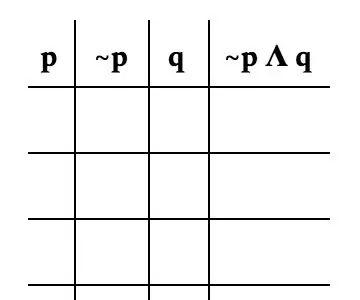
Memecahkan Tabel Kebenaran: Tabel kebenaran adalah cara untuk memvisualisasikan semua hasil dari suatu masalah. Set instruksi ini dibuat untuk orang yang memulai matematika diskrit. Kami akan berlatih hari ini dengan contoh masalah yang khusus untuk instruksi ini. Anda akan
Membuat Panel Akustik Penyerap Suara Dengan Gabus Anggur: 4 Langkah

Membuat Panel Akustik Penyerap Suara Dengan Gabus Anggur: Setelah mengumpulkan gabus anggur selama bertahun-tahun, saya akhirnya menemukan kegunaannya: untuk membuat panel suara akustik penyerap suara untuk suara rumah saya di stan. Sejak botol anggur berulir menjadi lebih umum, saya telah menyimpan gabus untuk berbagai pro
In Vino Veritas - Osilator Gelas Anggur: 6 Langkah (dengan Gambar)

Di Vino Veritas - sebuah Osilator Gelas Anggur: Setelah saya menyelesaikan sebuah osilator garpu tala, saudara saya menantang saya untuk membuat sebuah osilator menggunakan sebuah gelas anggur. (https://www.instructables.com/id/Tuning-Fork-Osci…) Dia pikir akan lebih sulit menggunakan gelas anggur daripada garpu tala karena
Bagaimana Memecahkan Masalah Desain PCB?: 8 Langkah (dengan Gambar)

Bagaimana Mengatasi Masalah Desain PCB?: Setiap kali saya mendesain PCB, saya ingin mendorong batas saya sedikit dan mencoba sesuatu yang belum pernah saya coba sebelumnya, kali ini saya ingin menambahkan kemungkinan untuk memprogram papan ini tanpa programmer eksternal. Saya menemukan beberapa konverter USB ke UART murah yang disebut CH
Pesona Anggur LED: 9 Langkah (dengan Gambar)

Mantra Anggur LED: Nyalakan pesta liburan Anda dengan pesona anggur LED yang meriah ini
